Inhaltsverzeichnis
In diesem Artikel erfahren Sie:
- Methode 1. Fehlende Dateien von Fall Guys auf Ihrem PC wiederherstellen🔥
- Methode 2. Beheben Sie fehlende Dateien in Fall Guys, indem Sie Steam-Caches löschen
- Methode 3. Installieren Sie das fehlerhafte Windows Update neu
- Methode 4. Überprüfen Sie die Integrität der Fall Guys-Spieledateien
- Methode 5. Führen Sie Steam im Administratormodus aus
- Methode 6. Kontaktieren Sie das Support-Team von Fall Guys
Es ist sehr frustrierend für jeden Spieler, Probleme beim Spielen zu haben. Beispielsweise kann der Fehler „Fall Guys fehlende Dateien“ ein besorgniserregender Rückschlag sein.
Aus diesem Grund haben wir diesen Artikel geschrieben, der Ihnen bei der Behebung dieses Problems helfen soll. Egal, ob Sie ein erfahrener Spieler oder ein Anfänger sind, die hier bereitgestellten Lösungen führen Sie nahtlos durch den Wiederherstellungsprozess.
In diesem Artikel erfahren Sie alles, was Sie über diesen Fehler wissen müssen. Zum Bespiel, die Cache-Dateien über das Ausführen von Steam im Administratormodus löschen und die Kontaktaufnahme mit dem Fall Guys-Supportteam.
Einführung: Über den Fehler „Fall Guys fehlende Dateien“.
Fall Guys, das äußerst beliebte Spiel, das für seine spannenden Herausforderungen und bezaubernden Jelly Bean-Charaktere bekannt ist, hat seit seiner Veröffentlichung eine riesige Spielerbasis gewonnen. Beim Spielen dieses Spiels kann es jedoch vorkommen, dass Sie auf den frustrierenden Fall Guys-Fehler „fehlende Dateien“ stoßen.
Viele Benutzer haben die Erfahrungen mit diesem Problem, bei der wichtige Spieldateien verloren gegangen zu sein scheinen, was zu Störungen im Spielerlebnis führt. Wenn Sie auch auf das Problem gestoßen sind, kann der Artikel Ihnen helfen.
Dieser Artikel befasst sich mit den Fehlerdetails zu den fehlenden Dateien der Fall Guys und bietet eine Schritt-für-Schritt-Lösung zur Wiederherstellung dieser schwer fassbaren Dateien. Bevor Sie die fehlenden Spieldateien wiederherstellen, schauen Sie sich zunächst dieses Video an. Es bietet Ihnen weitere Details.
- 00:10 – Fehlende Dateien bei EPIC GAMES
- 00:22 – Fehlende Dateien auf STEAM
- 00:42 – Steam- und Epic Games-Konto verbinden
- 01:22 – Schritt 1. Einfache Korrekturen
- 02:22 – Schritt 2. Am besten funktionierende Lösung
- 02:44 – Weitere Schritte. Wenn das Problem bei Ihnen weiterhin besteht
Methode 1. Fehlende Dateien von Fall Guys auf Ihrem PC wiederherstellen
Wenn Sie vom Fehler „Fall Guys fehlende Dateien“ betroffen sind, ist EaseUS Data Recovery Wizard eine leistungsstarke Lösung. Diese Software kann die verlorenen Dateien einfach und schnell wiederherstellen. Wenn Sie Ihre wichtigen Spieldateien zurückerhalten wollen, ist EaseUS Data Recovery Wizard auch sehr hilfreich.
Egal, ob Sie Spieldateien versehentlich gelöscht haben oder diese aufgrund von anderen Fehlern verschwunden sind, bietet EaseUS Data Recovery Wizard Ihnen die umfassenden Lösungen für verschiedene Datenverlustfälle gerüstet. Das Programm kann auch gelöschte Spieldateien auf dem PC wiederherstellen. Jetzt laden Sie die Software kostenlos herunter und führen Sie die folgende Anleitung durch.
.- Aus Versehen gelöschte, formatierte und andere verlorene Fall Guys Spieldateien in nur drei Schritten wiederherstellen.
- Das Tool ermöglicht eine schnelle Wiederherstellung und ist einfach zu bedienend. Keine Fachkenntnisse erforderlich.
- Darüber hinaus ist es für hohe Erfolgsraten bei der Wiederherstellung verlorener oder gelöschter Dateien bekannt, selbst in schwierigen Szenarien.
- Aus dem Papierkorb gelöschte Dateien wiederherstellen.
Sehen wir uns nun die Schritte an, mit denen Sie die Leistungsfähigkeit dieses Tools nutzen und Ihre fehlenden Dateien wiederherstellen können.
Schritt 1. Wählen Sie einen Standort aus und beginnen Sie mit dem Scannen
Starten Sie den EaseUS Data Recovery Wizard und bewegen Sie den Mauszeiger auf die Partition/das Laufwerk, auf der/dem die gelöschten Dateien gespeichert wurden. Klicken Sie auf „Nach verlorenen Daten suchen“, um verlorene Dateien zu finden.

Schritt 2. Wählen Sie die Dateien aus, die Sie wiederherstellen möchten
Wenn der Scanvorgang abgeschlossen ist, wählen Sie die gelöschten Dateien aus, die Sie wiederherstellen möchten. Sie können auf den Filter klicken, um nur die gewünschten Dateitypen anzuzeigen. Wenn Sie sich an den Dateinamen erinnern, können Sie auch im Feld „Dateien oder Ordner suchen“ suchen und so die Zieldatei am schnellsten finden.

Schritt 3. Gelöschte Dateien in der Vorschau anzeigen und wiederherstellen
Vorschau der wiederherstellbaren Dateien. Wählen Sie dann die Dateien aus, die Sie wiederherstellen möchten, und klicken Sie auf „Wiederherstellen“, um die Dateien an einem neuen Speicherort zu speichern, anstatt auf der Festplatte, auf der die Daten zuvor verloren gingen.

Viele Mac-Benutzer haben die Wirksamkeit des Tools bewiesen. Wenn Sie daran interessiert sind, das Problem mit der Wiederherstellung von Spieldateien zu lösen, teilen Sie es auf Facebook, Twitter, Instagram und anderen Social-Media-Plattformen!
Methode 2. Steam-Caches löschen, um fehlende Fall Guys Spieldateien wiederherzustellen
Wenn Sie mit dem frustrierenden Fall Guys-Fehler „fehlende Dateien“ konfrontiert werden, sollten Sie in Betracht ziehen, Ihre Steam-Caches zu leeren, um eine mögliche Lösung zu finden.
In dieser Methode werden wir die Schritte zum Löschen von Steam-Caches untersuchen und eine Lösung anbieten, mit der Sie Ihre fehlenden Spieldateien wiederherstellen und ein einwandfreies Spielerlebnis gewährleisten können.
Schritt 1. Öffnen Sie die Anwendung „Steam“.
Schritt 2. Navigieren Sie zu „Einstellungen“.
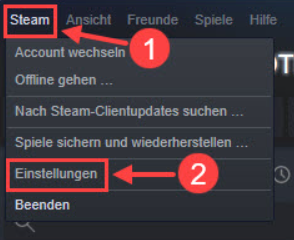
Schritt 3. Wählen Sie „Downloads“.
Schritt 4. Suchen Sie nach der Option „Downloadcache leeren“ und klicken Sie auf „OK“.
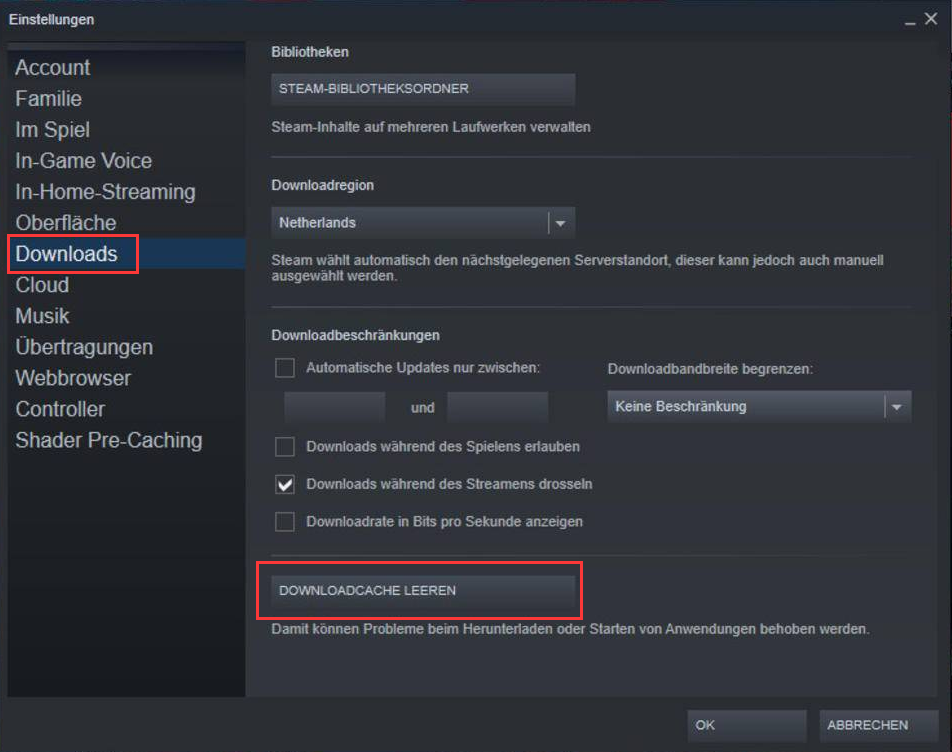
Methode 3. Das fehlerhafte Windows Update neu instsallieren
Wie bei Updates üblich, können neben neuen Funktionen und Verbesserungen auch Fehler auftreten. Einige Benutzer haben von Problemen wie verlorenen Dateien beim Windows 10-Update berichtet, die zu erheblichen Problemen führten. Wenn Sie nach einem Update den Fehler „Fall Guys fehlende Dateien“ beobachtet haben, ist es möglich, dass das Update selbst die Ursache ist.
In solchen Fällen kann die Deinstallation des problematischen Updates eine Lösung sein. Folge diesen Schritten:
Schritt 1. Navigieren Sie zum Menü „Start“ und öffnen Sie die „Einstellungen“.
Schritt 2. Fahren Sie dann mit „Update und Sicherheit“ fort.
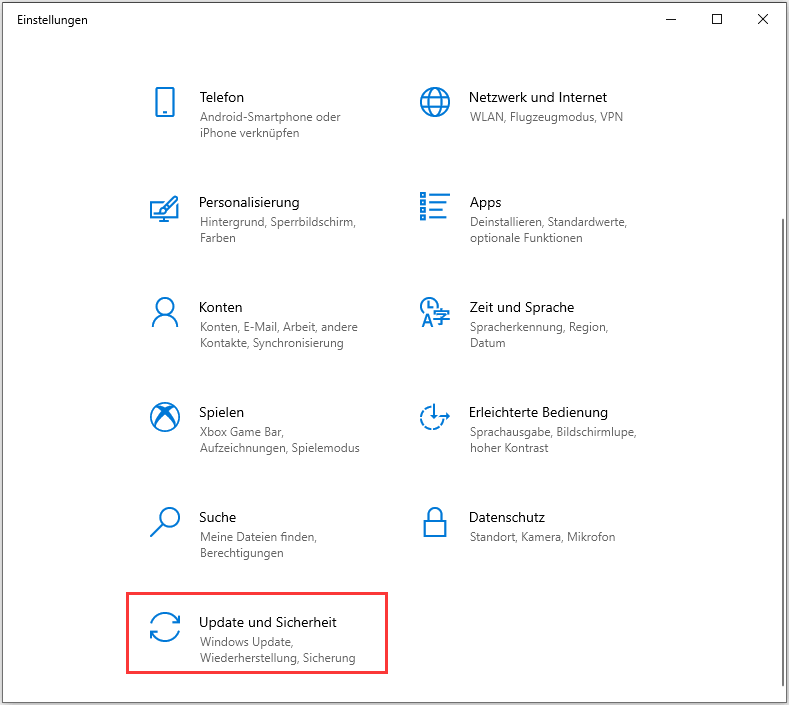
Schritt 3. Suchen Sie unter „Windows Update“ nach „Updateverlauf anzeigen“.
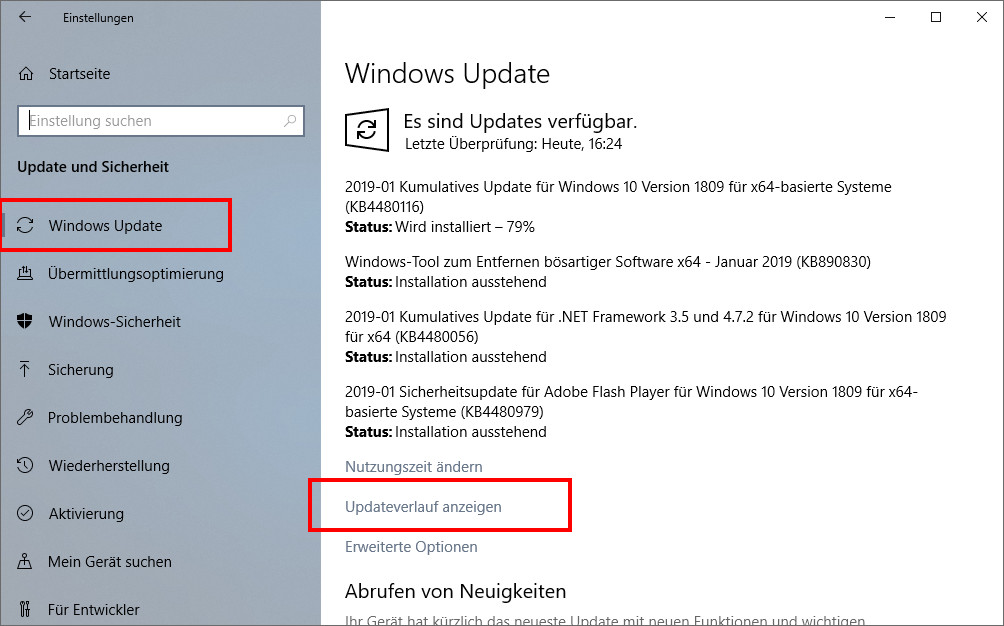
Schritt 4. Klicken Sie auf „Updates deinstallieren“.
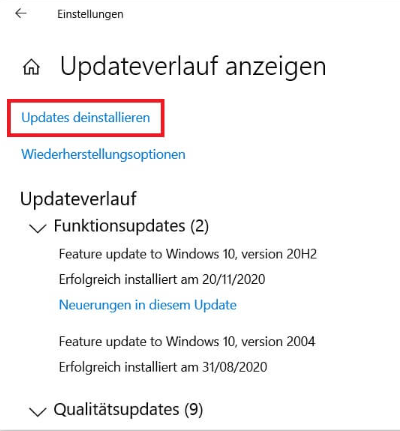
Schritt 5. Identifizieren Sie die fehlerhafte Update-Datei, klicken Sie mit der rechten Maustaste darauf und wählen Sie „Deinstallieren“.
Wenn Sie diese Schritte befolgen, können Sie das Problem beheben und das Problem, dass Fall Guys nicht startet, sollte behoben sein.

So beheben Sie, dass Steam mein Spiel automatisch deinstalliert hat [PC-Lösungen]
Dieses Problem tritt auf, wenn der Steam-Client Ihre Spieldateien nicht erkennt und sie als deinstalliert meldet. Mehr lesen >>
Methode 4. Die Integrität der Spieldateien von Fall Guys überprüfen
Um sicherzustellen, dass das Spiel reibungslos und korrekt funktioniert, ist es wichtig, die Integrität seiner Dateien zu wahren. Der Verifizierungsprozess vergleicht die Spieldateien auf Ihrem System mit den offiziellen, unbeschädigten Versionen, die auf dem Spieleserver gespeichert sind.
Wenn Dateien beschädigt sind, fehlen oder geändert wurden, identifiziert der Überprüfungsprozess diese Probleme während des Vergleichs.
Danach werden die problematischen Dateien automatisch durch die richtigen, unbeschädigten Versionen vom Spieleserver ersetzt. Dadurch wird der Fehler „fehlende Dateien“ behoben. Das Spiel hat jetzt Zugriff auf alle wesentlichen Komponenten, die es für einen reibungslosen Betrieb benötigt, und beseitigt Probleme, die durch beschädigte oder fehlende Dateien entstehen können.
Folgendes ist zu tun:
Schritt 1. Starten Sie „Steam“ und greifen Sie auf die „Bibliothek“ des Spiels zu.
Schritt 2. Klicken Sie mit der rechten Maustaste auf „Fall Guys“ und wählen Sie „Eigenschaften“.
Schritt 3. Navigieren Sie im Menü „Eigenschaften“ zur Registerkarte „Lokale Dateien“.
Schritt 4. Wählen Sie „Spieledateien auf Fehler überprüfen“.
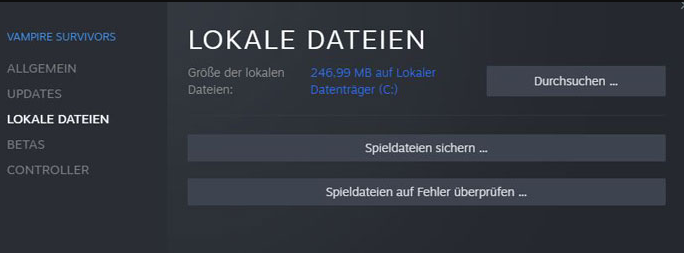
Schritt 5. Warten Sie geduldig, bis der Verifizierungsprozess abgeschlossen ist.
Wenn bei Steam ein Fehler wegen fehlender Dateien auftritt, besteht eine schnelle Abhilfe darin, die Integrität der Dateien zu überprüfen, die Wiederherstellung kritischer Dateien zu erleichtern, die das Problem verursachen, und die Spielunterbrechung zu beheben.
Wo werden Steam-Spiele gespeichert?
Wo werden Steam-Spiele gespeichert? In diesem Abschnitt erfahren Sie, wo sich das Steam-Spiel unter Windows, macOS und SteamOS befindet.
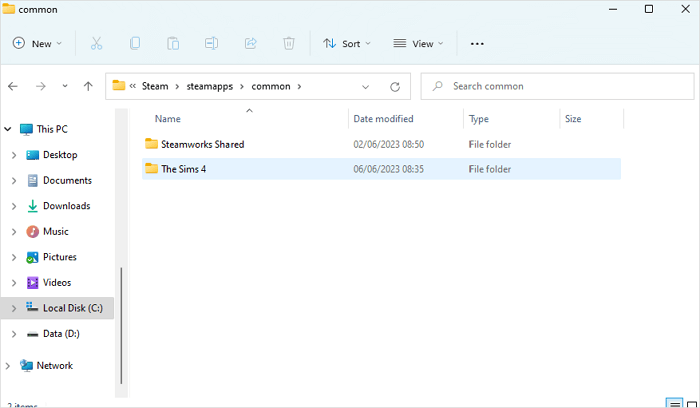
Methode 5. Steam im Administratormodus aus führen
Die Verwendung des Administrationsmodus ist von entscheidender Bedeutung, wenn Sie Änderungen oder Vorgänge implementieren müssen, ohne dass sich dies auf normale Benutzer auswirkt.
Wenn Sie Steam als Administrator ausführen, erhält es erweiterte Berechtigungen und Zugriff auf Systemdateien, die normale Benutzer möglicherweise nicht haben. Dazu gehört auch die Erlaubnis, Spieldateien zu ändern oder zu ersetzen.
Manchmal tritt der Fehler „fehlende Dateien“ auf, weil nicht genügend Berechtigungen für den Zugriff auf bestimmte Spieldateien oder deren Änderung vorliegen. Wenn Sie Steam mit Administratorrechten ausführen, werden diese Berechtigungsprobleme umgangen.
Schritt 1. Suchen Sie „Steam“ im „Start“-Menü.
Schritt 2. Klicken Sie mit der rechten Maustaste auf „Steam“.
Schritt 3. Wählen Sie „Mehr“.
Schritt 4. Wählen Sie „Als Administrator ausführen“.
Dieser Vorgang sollte den Fehler „Fall Guys fehlende Dateien“ in kürzester Zeit beheben. Wenn nicht, können Sie mit dem nächsten Fix fortfahren.
Methode 6. Das Support-Team von Fall Guys kontaktieren
Wenn der Fall Guys-Fehler „Fehlende Dateien“ weiterhin besteht, müssen Sie sich an das Fall Guys-Supportteam wenden, um Hilfe zu erhalten. Sie können dies tun, indem Sie die offizielle Fall Guys-Website besuchen und den Abschnitt „Support“ finden.
Wenn Sie Fall Guys auf Steam spielen, gibt es möglicherweise eine Community oder ein Diskussionsforum auf der Steam-Plattform. Außerdem können Sie ihnen eine E-Mail an [email protected] senden oder sie unter +49 2173 2651167 anrufen.
Das Support-Team ist von Montag bis Freitag von 8:30 bis 16:00 Uhr erreichbar. Fühlen Sie sich frei, Fragen zu stellen und schnell wieder zum Spielen zurückzukehren.
Das Fazit
Sie sind jetzt bereit, da wir uns die verschiedenen Möglichkeiten zur Behebung des Fall Guys-Fehlers „fehlende Dateien“ angesehen haben. Denken Sie daran, dass Sie Ihre Daten sichern müssen, da es bei der Behebung dieses Fehlers zu Datenverlusten kommen kann.
Wenn Sie jedoch vergessen, Ihre Daten zu sichern, bevor Sie den Vorgang starten, und Daten verlieren, hilft Ihnen der EaseUS Data Recovery Wizard jederzeit weiter. Das Tool funktioniert nahtlos mit verschiedenen Speichermedien, darunter Festplatten, SSDs, USB-Laufwerken und Speicherkarten.
Laden Sie es noch heute herunter und genießen Sie nach der Wiederherstellung gelöschter Dateien ein nahtloses Spielerlebnis.
Häufig gestellte Fragen zu fehlenden Fall Guys Dateien
Wenn Sie mehr über die fehlenden Dateien von Fall Guys erfahren möchten, schauen Sie sich diese Fragen und Antworten an.
1. Wie behebe ich fehlende Dateien in Fall Guys?
Um das Problem zu beheben, verwenden Sie die folgenden Fehlerbehebungsverfahren:
- Löschen Sie Steam-Caches
- Installieren Sie das fehlerhafte Windows-Update erneut
- Überprüfen Sie die Integrität der Fall Guys-Spieledateien
- Führen Sie Steam im Administratormodus aus
- Wenden Sie sich an das Fall Guys-Supportteam
2. Warum sind meine Fall Guys-Artikel verschwunden?
Hier sind einige Gründe, warum Fall Guys-Artikel verschwunden sind:
- Serverprobleme
- Fehlfunktionen der Software
- Unvollständige Installationen der Spieldateien
- Spielaktualisierungen
- Kontosynchronisierung
- Konto kompromittiert
Um dies zu beheben, starten Sie das Spiel neu, überprüfen Sie, ob Ihr Kauf in Ihrem Konto angezeigt wird, und stellen Sie sicher, dass alle zugehörigen Inhalte heruntergeladen wurden. Gelegentlich kann es bis zu 24 Stunden dauern, bis die Einkäufe aktualisiert werden.
3. Wie greife ich auf Fall Guys-Dateien zu?
So finden Sie Ihre Fall Guys-Spieldateien:
Schritt 1. Öffnen Sie „Steam“.
Schritt 2. Gehen Sie danach zur „Bibliothek“ Ihres Spiels und klicken Sie mit der rechten Maustaste auf „Fall Guys“.
Schritt 3. Wählen Sie „Eigenschaften“ und navigieren Sie zur Registerkarte „Lokale Dateien“.
4. Warum verschwinden Fall Guys von meinem PC?
Wenn Fall Guys von Ihrem PC verschwunden ist, gibt es mehrere mögliche Gründe für dieses Problem. Diese beinhalten:
- Updates: Spieleentwickler veröffentlichen Updates oder Patches. Stellen Sie sicher, dass auf dem Spiel die neueste Version ausgeführt wird und dass Updates erfolgreich installiert wurden.
- Antiviren- oder Firewall-Einstellungen: Sicherheitssoftware hat Fall Guys möglicherweise als potenzielle Bedrohung gekennzeichnet und daraufhin entfernt. Überprüfen Sie Ihre Antiviren- oder Firewall-Einstellungen, um sicherzustellen, dass sie das Spiel nicht blockieren.
- Deinstallation: Überprüfen Sie, ob das Spiel versehentlich oder absichtlich deinstalliert wurde. Überprüfen Sie Ihre Liste der installierten Programme, um sicherzustellen, dass Fall Guys noch vorhanden ist.
- Beschädigung der Spieldateien: Eine Beschädigung der Spieldateien kann dazu führen, dass das Spiel verschwindet. Überprüfen Sie unbedingt die Integrität der Spieledateien über die Spieleplattform, um beschädigte Dateien zu reparieren.
- Kontoprobleme: Wenn Sie auf einer Plattform wie Steam spielen, überprüfen Sie, ob Sie beim richtigen Konto angemeldet sind, und überprüfen Sie Ihre Kaufhistorie.
War diese Seite hilfreich?
-
Nach dem Studium der Germanistik ist Mako seit 2013 Teil des EaseUS-Teams und hat sich in den letzten 11 Jahren intensiv mit Software-Themen beschäftigt. Der Schwerpunkt liegt auf Datenrettung, Datenmanagement, Datenträger-Verwaltung und Multimedia-Software. …

20+
Jahre Erfahrung

160+
Länder und Regionen

72 Millionen+
Downloads

4.7 +
Trustpilot Bewertung
TOP 2 in Recovery-Tools
"Easeus Data Recovery Wizard kann die letzte Möglichkeit sein, gelöschte Daten wiederherzustellen und ist dabei sogar kostenlos."

EaseUS Data Recovery Wizard
Leistungsstarke Datenrettungssoftware zur Wiederherstellung von Dateien in fast allen Datenverlustszenarien unter Windows und Mac.
100% Sauber
Top 10 Artikel
-
 Gelöschte Dateien wiederherstellen
Gelöschte Dateien wiederherstellen
-
 USB-Stick wiederherstellen
USB-Stick wiederherstellen
-
 SD-Karte reparieren
SD-Karte reparieren
-
 Papierkorb wiederherstellen
Papierkorb wiederherstellen
-
 Festplatte wiederherstellen
Festplatte wiederherstellen
-
 USB wird nicht erkannt
USB wird nicht erkannt
-
 RAW in NTFS umwandeln
RAW in NTFS umwandeln
-
 Gelöschte Fotos wiederherstellen
Gelöschte Fotos wiederherstellen
-
 Word-Dokument wiederherstellen
Word-Dokument wiederherstellen
-
 Excel-Dokument wiederherstellen
Excel-Dokument wiederherstellen
 May 21,2025
May 21,2025



